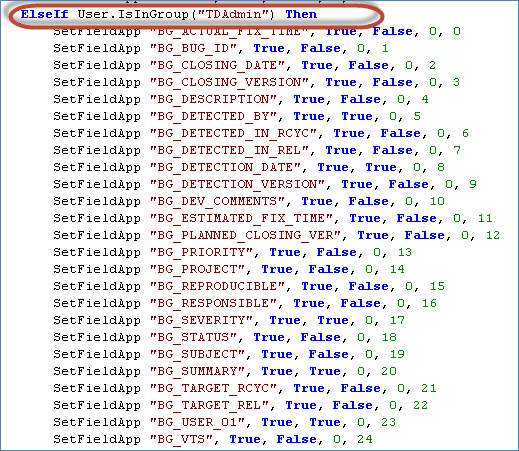Comment personnaliser un projet dans HP ALM (Quality Center)
- La personnalisation du projet permet aux administrateurs de projet de contrôler l'accès à un projet en définissant les utilisateurs qui peuvent accéder au projet et dispose également de fonctionnalités permettant de personnaliser le type de tâches que chaque utilisateur peut effectuer.
- On peut également personnaliser un projet pour répondre aux exigences spécifiques de votre organisation.
- Cela aide également à ajouter/modifier de nouveaux champs utilisateur personnalisés qui peuvent être ajoutés à chacun des modules d'ALM.
Examinons-les un par un
Propriétés de l'utilisateur
L'utilisateur actuellement connecté pourra modifier les détails de son profil et cela permettra à l'utilisateur de changer son mot de passe.
Note: Seul le mot de passe de l'utilisateur actuellement connecté peut être modifié même si l'utilisateur est de type « Administrateur de projet ».
Étape 1) Cliquez sur le lien Outils et sélectionnez « Personnaliser » comme indiqué ci-dessous.
Étape 2) La boîte de dialogue Personnalisation du projet s'affiche comme indiqué ci-dessous.
Étape 3) Pour modifier le mot de passe de l'utilisateur actuel, cliquez sur « Modifier le mot de passe » dans l'onglet « Propriétés de l'utilisateur ».
Étape 4) La boîte de dialogue de modification du mot de passe s'ouvre.
- Entrez l'ancien mot de passe
- Entrez un nouveau mot de passe
- Entrer le mot de passe
- Cliquez sur OK'
Étape 5) L'utilisateur sera affiché avec le message d'état.
Étape 6) L'utilisateur peut également modifier les détails du profil suivants.
- ID Email
- Nom complet
- Numéro de téléphone
-
Cliquez sur "Enregistrer"
Remarque: Les utilisateurs NE pourront PAS modifier leur nom d'utilisateur, même s'il est de type « Administrateur de projet ».
Étape 7) Le statut est affiché à l'utilisateur comme indiqué ci-dessous.
Utilisateurs du projet
Ce module permet aux utilisateurs d'ajouter et de supprimer des utilisateurs pour le projet ALM en cours. On peut également attribuer des utilisateurs à des groupes d'utilisateurs pour restreindre les privilèges d'accès des utilisateurs.
Étape 1) Ajoutons maintenant des utilisateurs à la zone de projet.
- Accédez aux utilisateurs du projet
-
Cliquez sur Ajouter un utilisateur dans la liste déroulante.
Étape 2) En cliquant sur la liste déroulante « Ajouter un utilisateur », les méthodes suivantes sont affichées à l'utilisateur comme indiqué ci-dessous.
- Ajouter un utilisateur par nom – L'administrateur du projet peut ajouter l'utilisateur existant d'ALM à ce projet en donnant son nom d'utilisateur. (La même chose a été faite aux étapes 1 et 2)
- Ajouter un nouvel utilisateur au site – Ajoutez un nouvel utilisateur au site en saisissant tous les détails, de la même manière que nous avons ajouté des utilisateurs depuis l'administrateur du site.
- Ajouter des utilisateurs à partir du site – Ajoutez un nouvel utilisateur en recherchant en fonction de son nom ou de son identifiant.
Voyons chacune des fonctionnalités.
Étape 3) Ajoutons un nom d'utilisateur basé sur le nom. Assurez-vous que cet utilisateur existe déjà dans la base de données Admin ALM (utilisateur créé à l'aide du module d'administration du site).
- Sélectionnez « Utilisateurs du projet » dans la fenêtre de personnalisation du projet.
- Cliquez sur « Ajouter un utilisateur »
- Saisissez votre nom d'utilisateur
- Cliquez sur OK'
Étape 4) L'utilisateur ajouté s'affiche comme indiqué ci-dessous.
Étape 5) Maintenant, ajoutons un utilisateur en utilisant l'option « Ajouter un nouvel utilisateur au « Site ».
Étape 6) En cliquant sur « Ajouter un nouvel utilisateur au site » dans « Ajouter un utilisateur », la boîte de dialogue suivante s'affiche.
- Saisissez votre nom d'utilisateur
- Adresse e-mail
- Entrez le nom complet
- Saisir le numéro de téléphone
- Cliquez sur OK'
Étape 7) L'utilisateur est maintenant ajouté au projet en cours. L'utilisateur est ajouté dans « utilisateurs du projet », comme indiqué ci-dessous.
Étape 8) Ajoutons maintenant les utilisateurs du projet en utilisant l'option « Ajouter des utilisateurs du site ».
Assurez-vous que l'utilisateur se trouve déjà dans la base de données d'administration ALM.
Étape 9) La boîte de dialogue suivante s'affiche.
- Entrez le nom d'utilisateur et cliquez sur l'icône de recherche
- Le nom d'utilisateur s'affiche
- Cliquez sur OK'
Étape 10) L'utilisateur est ajouté au projet et affiché comme indiqué ci-dessous.
Étape 11) L'administrateur du projet peut également supprimer un utilisateur du module des utilisateurs du projet.
Étape 12) La boîte de dialogue de confirmation s'affiche. Cliquez sur « Oui ».
Étape 13) En cliquant sur « Oui », l'utilisateur est supprimé de la liste des utilisateurs du projet.
Étape 14) Chacun des utilisateurs des « Utilisateurs du projet » est associé à une adhésion.
Remarque : Par défaut, tout utilisateur ajouté dispose uniquement des autorisations « Afficher ».
- Sélectionnez le nom d'utilisateur
- Sélectionnez l'onglet « Adhésion »
-
L’adhésion de l’utilisateur sélectionné sera affichée. L'utilisateur nouvellement ajouté « Cathy » dispose de l'autorisation « Viewer »
Groupes et autorisations
Ce module permet à l'administrateur du projet d'attribuer des privilèges aux groupes d'utilisateurs en spécifiant des autorisations.
Il existe 5 groupes prédéfinis dans ALM et chacun de ces groupes d'utilisateurs a différents niveaux d'autorisation.
- Développeur
- Chef de Projet
- QA Tester
- Administrateur TD
- Téléspectateur
Remarque : Par défaut, tout utilisateur ajouté à la zone de projet dispose uniquement de l'autorisation « Afficher ».
Étape 1) Voyons la liste des utilisateurs du groupe « TDAdmin ».
- Sélectionnez « TDAdmin »
- Sous l'onglet Adhésion, vous remarquerez les utilisateurs qui ne font pas partie du groupe
- Dans la section « Dans le groupe », vous remarquerez la liste des utilisateurs au sein du groupe. Dans ce cas, seul « Admin » est affiché.
Étape 2) Les autorisations de groupe prédéfinies ne peuvent pas être modifiées.
- Sélectionnez « TDAdmin »
- Accédez à l'onglet Autorisations
- Sélectionnez n'importe quel module (défauts dans ce cas)
- Les autorisations ne peuvent pas être modifiées même si l'utilisateur actuel est un administrateur de projet.
Étape 3) Les groupes prédéfinis ne peuvent pas être renommés ou supprimés.
Étape 4) Afin de modifier une autorisation de groupe, l'administrateur du projet doit ajouter un nouveau groupe. Disons que nous devons créer un nouveau groupe d'utilisateurs de telle sorte que ces utilisateurs disposent d'une « autorisation de modification » pour le module de défauts et d'une autorisation d'affichage pour les autres. Cela signifie que toutes les autorisations doivent être les mêmes que celles de l'utilisateur « Afficher », à l'exception du fait que l'utilisateur doit pouvoir « mettre à jour » les défauts. Faire la même chose,
- Cliquez sur « Nouveau groupe »
- La boîte de dialogue de confirmation s'affiche à l'utilisateur. Cliquez sur « Oui ».
Étape 5) En cliquant sur oui, la boîte de dialogue « Nouveau groupe » s'affiche
- Entrez le nom du groupe
- Entrez le profil
Étape 6) Le groupe d'utilisateurs est créé comme indiqué ci-dessous. Vous pouvez également remarquer que nous pouvons renommer/Supprimer le groupe car il est créé par nos soins. Les groupes prédéfinis dans ALM ne peuvent pas être modifiés ou supprimés.
Étape 7) Pour modifier l'autorisation
- accédez à l'onglet « Autorisations »
- Cliquez sur l'onglet « Défauts »
- Activer le drapeau « Mettre à jour » pour les défauts
- Activer l'indicateur « Mettre à jour » pour les liens
Accès aux modules
Ce module permet aux administrateurs du projet de contrôler les modules auxquels chaque groupe d'utilisateurs peut accéder. Cela empêchera les utilisateurs d'accéder aux modules restreints.
Disons que les développeurs n'ont rien à voir avec les cas de test, ils peuvent donc être empêchés d'accéder au plan de test et aux modules du laboratoire de test.
Étape 1) L'accès au module par défaut est affiché ci-dessous. Tous les types de groupes d'utilisateurs ont accès à tous les modules par défaut.
Étape 2) À des fins de démonstration, supprimons tous les accès au module au type d'utilisateur VIEW, à l'exception du module de défauts.
Décochez tous les accès au module contre View user, à l'exception du module Defects, comme indiqué ci-dessous.
Étape 3) Maintenant, connectons-nous en utilisant l'un des identifiants utilisateur « Afficher » pour vérifier si les modifications ont été appliquées correctement. D'après l'instantané ci-dessous, il est très évident que les paramètres ont été appliqués conformément à nos entrées car il affiche uniquement le module « Défauts » pour l'utilisateur de vue « Jim ».
Entités du projet
- Entités du projet Permet aux administrateurs de projet de modifier le comportement des champs du système ALM ou de définir des champs définis par l'utilisateur.
- Par exemple, si nous exécutons les tests sur différentes versions et que nous souhaitons ajouter un champ « Version de construction » dans « Ajouter un module de défauts », nous pouvons faire de même en utilisant le module d'entités du projet.
Étape 1) Les champs définis par l'utilisateur ne peuvent pas être ajoutés sous les champs système qui sont en lecture seule.
- Sélectionnez « Entités du projet »
- Sélectionnez « Défaut » et sélectionnez le sous-dossier « Champs système ».
-
Nous pouvons remarquer que nous ne pourrons PAS ajouter un « nouveau champ » ou le supprimer car les champs système sont en lecture seule.
Étape 2) Pour ajouter un champ défini par l'utilisateur,
- Sélectionnez le sous-dossier « Champs utilisateur » sous le module « Défauts ».
- Cliquez sur « Nouveau champ »
- Les détails du champ apparaîtront comme indiqué ci-dessous et peuvent être modifiés.
Étape 3) Les détails du champ peuvent également être modifiés comme indiqué ci-dessous.
- Renommez l'étiquette en « Numéro de build ».
- Cochez « Obligatoire » ce qui signifie que ce champ sera un champ obligatoire pour publier un nouveau défaut.
- Cliquez sur Enregistrer
Étape 4) Nous pouvons désormais assister aux modifications apportées dans le module Défauts. Accédez au module Défauts et l'utilisateur pourra voir le champ nouvellement créé « Numéro de build » qui fera partie du module « Nouveaux défauts ».
Listes de projets
- Listes de projets Permet aux administrateurs de projet d'ajouter des listes personnalisées à un projet. Une liste contient des valeurs que l'utilisateur peut saisir dans les champs système/définis par l'utilisateur.
- Par exemple, la liste Statut du bug comporte six statuts prédéfinis : Nouveau, Ouvert, Corrigé, Réouverture, Fermé, Rejeté. Si nous souhaitons ajouter un statut supplémentaire, disons, Dupliquer, nous pouvons le faire en utilisant ce module.
Étape 1) Pour ajouter un élément sous des listes prédéfinies,
- Cliquez sur « Listes de projets »
- Sélectionnez « Statut du bogue »
- Cliquez sur « Nouvel élément ». La boîte de dialogue Nouvel élément s'ouvre.
- Entrez le nom de l'élément.
- Cliquez sur OK'
Étape 2) En cliquant sur OK, le nouvel élément est créé comme indiqué ci-dessous.
Étape 3) Nous devons maintenant enregistrer les modifications.
- Cliquez sur le bouton « Enregistrer ».
- Une fenêtre contextuelle s'affiche. Cliquez sur OK'.
Étape 4) Accédez maintenant au module Défauts et vérifiez si le statut de l'élément nouvellement ajouté dans la liste.
Messagerie automatique
Ce module permet aux administrateurs du projet de configurer des règles de notification automatique par courrier électronique pour informer les utilisateurs par courrier électronique des modifications apportées aux défauts spécifiés. Cette fonctionnalité de messagerie automatique est disponible uniquement pour le module de défauts.
Étape 1) Pour activer les notifications automatiques par courrier électronique, procédez comme suit.
- Accédez au lien « Automail ».
- L'utilisateur peut déclencher un e-mail en sélectionnant n'importe quel nombre de champs disponibles dans la liste.
- Cette grille affiche la liste des champs que l'utilisateur a sélectionnés pour envoyer un courrier concernant les modifications.
- L'administrateur du projet peut également sélectionner les paramètres de messagerie pour chacun des utilisateurs disponibles.
- Cliquez sur « Enregistrer ».
Étape 2) Une pop s'affiche. Cliquez sur OK
Règles d'alerte
Ce module permet aux administrateurs de projet d'activer des règles d'alerte pour le projet en cours. Cette fonctionnalité créera des alertes et enverra des e-mails lorsque des changements se produiront dans le projet. Ce module vaut pour les exigences, les tests associés, les défauts.
Étape 1) Pour activer les règles d'alerte,
- Naviguez dans « Règles d'alerte ».
- Activer la case à cocher « Alerte associée à »
- Activez « envoyer un e-mail à » et ajoutez le testeur/concepteur correspondant.
- Cliquez sur "Enregistrer"
- La Première alerte : Test Designer est alerté lorsqu'une exigence est modifiée afin que les tests associés puissent être modifiés
- La deuxième alerte : le testeur est alerté lorsqu'un Défaut change son statut en « Corrigé » afin que le testeur responsable puisse reprendre le test pour un nouveau test.
Workflow
- Ce module permet aux administrateurs de projet de générer des scripts qui aident à
Personnalisation du module Défauts (boîte de dialogue Ajouter un défaut ou Afficher la boîte de dialogue Défaut).
- Avec l'aide de ce module, les administrateurs de projet peuvent également écrire des scripts pour personnaliser les boîtes de dialogue dans d'autres modules et contrôler les actions que les utilisateurs peuvent effectuer.
Maintenant, personnalisons la boîte de dialogue « Ajouter un défaut » pour le type d'utilisateur du groupe « TDAdmin ».
Étape 1) Sous personnalisation du projet,
- Cliquez sur « Flux de travail ».
- Sélectionnez 'Script Generator – Ajouter un lien de personnalisation du champ de défaut
Étape 2) La boîte de dialogue de personnalisation du champ Ajouter un défaut s'ouvre.
- Sélectionnez le groupe d'utilisateurs.
- Sélectionnez les champs que l'utilisateur ne souhaite pas voir apparaître lors de la boîte de dialogue d'ajout d'un défaut.
- Cliquez sur le lien « < » pour supprimer les champs de la liste des champs visibles.
Remarque : Les champs obligatoires ne peuvent pas être déplacés hors de la liste des champs visibles.
Étape 3) Après avoir supprimé tous les champs non pertinents de la liste des champs visibles, la boîte de dialogue du champ de personnalisation s'affiche comme indiqué ci-dessous.
- Liste des champs exclus de la liste des champs visibles.
- Les champs qui feraient partie de la boîte de dialogue Ajouter un défaut.
- Appliquez les modifications du script.
Remarque : Bien que nous ayons effectué la personnalisation à l'aide de cette interface utilisateur, les modifications sont effectuées à l'aide de la génération de scripts au niveau du back-end. Nous traiterons également de l'édition de scripts avec un exemple après cette section.
Étape 4) Connectez-vous maintenant en tant qu'utilisateur de type « TDAdmin » et cliquez sur « Nouveau défaut » dans le module des défauts. Les champs sélectionnés par l'utilisateur comme visibles sont affichés dans la fenêtre « Nouveaux défauts ».
Éditeur de script
La fonctionnalité de l'éditeur de script aide les utilisateurs à écrire des scripts pour personnaliser les boîtes de dialogue de divers modules et également à contrôler les actions que les utilisateurs peuvent effectuer dans chaque module.
Modifions la façon dont la boîte de dialogue « Afficher le défaut » s'affiche à l'utilisateur à l'aide de l'éditeur de script.
Étape 1) Pour accéder à l'éditeur de script –
- Accédez à l'onglet Flux de travail
- Cliquez sur « Éditeur de script ».
Étape 2) L'éditeur de script est présenté à l'utilisateur comme indiqué ci-dessous.
- Sélectionnez « Script du module de défauts »
- Le commentaire montre que c'est le domaine dans lequel nous devons apporter des modifications car il affiche explicitement la « personnalisation du champ des détails du défaut ».
- Il est scripté pour chaque groupe d'utilisateurs. Celui que nous voyons correspond au groupe d'utilisateurs 'Développeur'. Nous devons apporter des modifications au groupe d'utilisateurs « TDAdmin ».
Étape 3) Faites maintenant défiler jusqu'au groupe d'utilisateurs « TDAdmin » où nous devons apporter des modifications. Les paramètres actuels de « TDAdmin » sont affichés comme indiqué ci-dessous.
Étape 4) Comprenons le scénario.
Considérons la ligne de code suivante dans le script
SetFieldApp « BG_ACTUAL_FIX_TIME », Vrai, Faux, 0, 0
Voici les détails -
| DéfinirFieldApp | L'appel de fonction est-il effectué avec 5 paramètres |
| Nom de domaine | BG_ACTUAL_FIX_Time – Le nom du champ. Nous allons modifier les paramètres de ce nom de champ |
| Drapeau visible | Correspond au drapeau visible. Si c'est vrai, cela sera visible. |
| Indicateur requis | Vérifie si le champ est obligatoire. Si vrai, le champ est obligatoire. |
| PageAucun indicateur | Commence par 0. S'il y a plus de champs, l'utilisateur peut les configurer pour qu'ils soient affichés par page. |
| Voir l'ordre | L'utilisateur peut également organiser l'ordre des champs à l'aide de cet indicateur. Commence par 0 et incrémente de 1. Sur cette base, l'ordre des champs est défini |
Étape 5) Apportons des modifications au premier champ 'BG_ACTUAL_FIX_TIME'.
Le script pour le champ 'BG_ACTUAL_FIX_TIME' dans l'éditeur de script est présenté ci-dessous.
SetFieldApp « BG_ACTUAL_FIX_TIME », Vrai, Faux, 0, 0
Conformément au script ci-dessus, la boîte de dialogue Détails du défaut s'affiche à l'utilisateur comme indiqué ci-dessous.
Modifiez cette ligne de code comme indiqué ci-dessous.
SetFieldApp « BG_ACTUAL_FIX_TIME », Faux, Faux, 0, 16
La sortie du script s'est reflétée dans la boîte de dialogue Détails du défaut, comme indiqué ci-dessous.
Étape 6) Apportons des modifications à tous les champs disponibles.
- Modifiez les paramètres des appels de fonction comme expliqué à l'étape précédente pour chacun de ces champs, comme indiqué ci-dessous.
- Cliquez sur « Enregistrer ».
Étape 7) Connectez-vous maintenant en tant qu'utilisateur de type « TDAdmin » et accédez à l'un des défauts afin que la boîte de dialogue « Afficher les détails du défaut » s'ouvre. La boîte de dialogue des détails du défaut s'affiche désormais comme indiqué ci-dessous.